क्या आप Microsoft के किसी एक उत्पाद के साथ कोई समस्या अनुभव कर रहे हैं? क्या आपको Microsoft उत्पाद के लिए सहायता की आवश्यकता है? इस गाइड में, हम देखेंगे कि आप अपनी क्वेरी को हल करने के लिए Microsoft समर्थन टीम के साथ ऑनलाइन कैसे चैट कर सकते हैं।
सामान्यतया, जब आपके पास उस मामले के लिए Microsoft या अन्य कंपनी के उत्पाद के साथ कोई समस्या होती है, तो यह जांचने के लिए कि क्या यह एक सामान्य समस्या है और समस्या को हल करने के लिए आसान समाधान उपलब्ध हैं, तो वेब पर खोज करना हमेशा एक अच्छा विचार है। आपको डेवलपर या Microsoft से तभी संपर्क करना चाहिए जब आप वेब पर उपलब्ध सभी तरीकों को आज़माने के बाद भी समस्या को ठीक नहीं कर पा रहे हों।

Microsoft समर्थन से सहायता प्राप्त करने के लिए कुछ तरीके हैं। आप या तो Microsoft के हेल्पलाइन नंबरों पर कॉल कर सकते हैं, सपोर्ट टीम को एक ईमेल भेज सकते हैं या ऑनलाइन चैट का उपयोग कर सकते हैं। यदि आप विंडोज 10 पर हैं, तो आप Microsoft समर्थन से चैट करने के लिए अंतर्निहित ऐप का उपयोग कर सकते हैं या निर्धारित समय पर Microsoft समर्थन से कॉल वापस कर सकते हैं।
सभी उपलब्ध सहायता प्रकारों में से, Microsoft समर्थन व्यक्ति से तुरंत संपर्क करने के लिए चैट शायद सुविधाजनक तरीकों में से एक है। चैट समर्थन का लाभ यह है कि आपको वॉयस कॉल पर एक पैसा खर्च करने की आवश्यकता नहीं है। इसके अलावा, कई लोग किसी अनजान व्यक्ति से बात करने में सहज महसूस नहीं करते हैं।
Microsoft समर्थन के साथ चैट शुरू करने के लिए, आपको कोई सॉफ़्टवेयर या एक्सटेंशन इंस्टॉल करने की आवश्यकता नहीं है। आप चैट पर Microsoft समर्थन टीम से कनेक्ट करने के लिए एक वेब ब्राउज़र का उपयोग कर सकते हैं।
Microsoft समर्थन व्यक्ति के साथ ऑनलाइन चैट करें
चरण 1: वेब ब्राउज़र में, Microsoft के इस आधिकारिक संपर्क पृष्ठ पर जाएँ।
चरण 2: एक नई ब्राउज़र विंडो खोलने के लिए आरंभ करें बटन पर क्लिक करें। डिफ़ॉल्ट रूप से, Microsoft का नया वर्चुअल समर्थन एजेंट आपका स्वागत करता है। वर्चुअल एजेंट के बजाय एक समर्थन व्यक्ति के साथ चैट करने के लिए अगले दो चरणों का पालन करें।
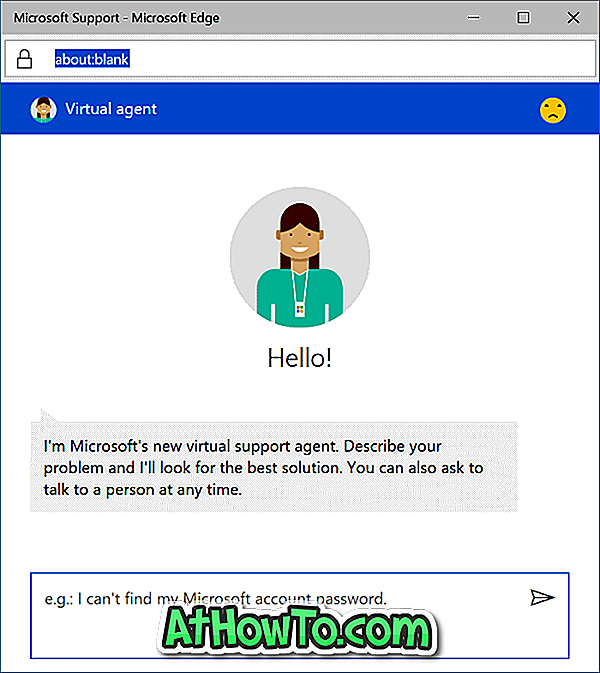
चरण 3: बॉक्स में, अपनी क्वेरी टाइप करें और फिर भेजने के लिए Enter कुंजी दबाएँ। वर्चुअल सपोर्ट एजेंट से रिप्ले पाने के लिए कुछ सेकंड रुकें।
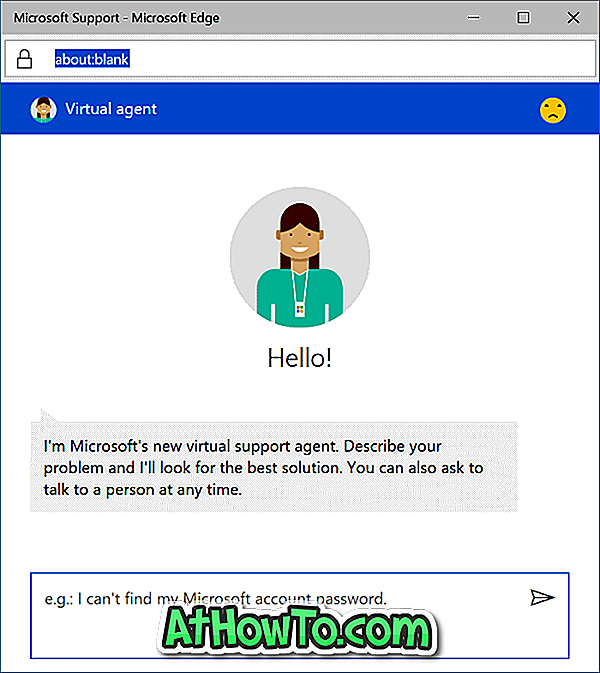
चरण 4: एक बार जब आप एक रिप्ले प्राप्त करते हैं, तो आपको “आशा है कि मदद की है” देखना चाहिए। यदि नहीं, तो कृपया बेझिझक अपने प्रश्न को फिर से लिखें, या आप किसी व्यक्ति से बात कर सकते हैं ”संदेश। एक व्यक्ति लिंक पर बात पर क्लिक करें।
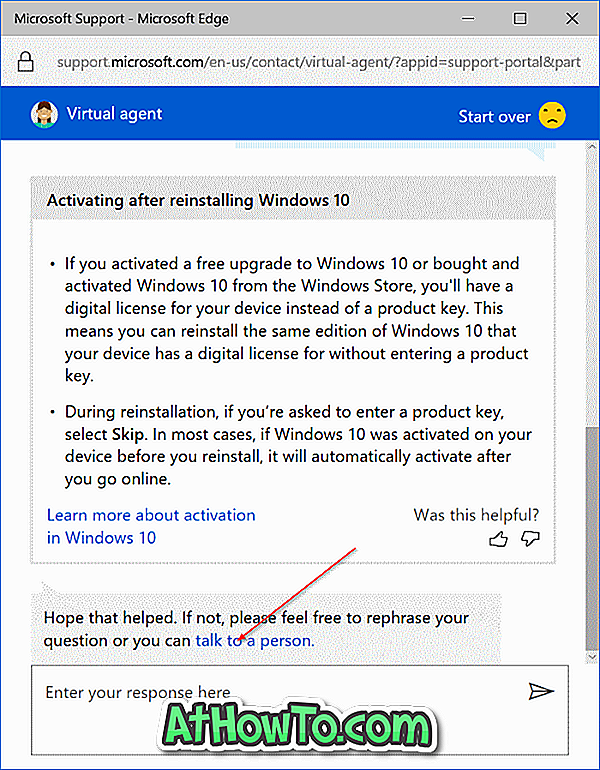
नोट: यदि "आशा है कि मदद की। यदि नहीं, तो कृपया बेझिझक अपने प्रश्न को फिर से लिखें, या आप किसी व्यक्ति से बात कर सकते हैं ”संदेश दिखाई नहीं दे रहा है, चिंता न करें। संदेश देखने के लिए दिए गए समाधानों (लिंक) में से एक पर क्लिक करें।
चरण 5: जब आप किसी व्यक्ति लिंक पर क्लिक करते हैं, तो आपको निम्नलिखित विकल्प देखने चाहिए।
चरण 6: Microsoft समर्थन एजेंट के साथ बातचीत शुरू करने के लिए चैट लिंक पर क्लिक करें। जैसा कि आप तस्वीर में देख सकते हैं, पेज चैट कतार में आपकी वर्तमान स्थिति प्रदर्शित करता है।

एक समर्थन चैट के दौरान, किसी भी समय, आप अंतिम चैट विकल्प पर क्लिक करके चैट को छोड़ सकते हैं। Microsoft की सहायता प्रणाली को बेहतर बनाने में मदद करने के लिए चैट के अंत में अपनी प्रतिक्रिया देना न भूलें।
ऑनलाइन चैट के अलावा, आप माइक्रोसॉफ्ट सपोर्ट टीम के साथ चैट करने के लिए विंडोज 10 में बिल्ट-इन सपोर्ट या गेट हेल्प ऐप का भी इस्तेमाल कर सकते हैं।














